- 软件大小:249.17GB
- 软件语言:简体中文
- 软件类型:国产软件
- 软件类别:系统安全
- 更新时间:2023-06-14
- 软件授权:免费版
- 官方网站:http://safe.2345.com/
- 运行环境:XP/Win7/Win8/Vista
- 标签:2345安全卫士 安全卫士
96.8MB/简体中文/9
360 Total Security离线版 v10.8.0.1083 免费版
83.8MB/简体中文/7.5
27.4MB/简体中文/7.5
14.9MB/简体中文/7.5
1.73MB/简体中文/7.5
2345安全卫士增强版是2345公司出品的电脑安全防护软件,2345安全卫士增强版功能和普通版相比加装了小红伞病毒库,让软件能更好的保护你的电脑安全。需要的朋友欢迎下载使用。

实际上增强版是带有小红伞病毒库的版本,标准版则会在下载成功之后在后台下载小红伞的病毒库,因此用户可自行选择下载。
电脑体检,全面了解电脑安全状况
病毒查杀,快速扫描全面清除电脑中的威胁
漏洞修复,及时修复保护电脑安全
优化电脑,全面提速
垃圾清理,提升系统运行速度
1、下载并安装最新版本的2345安全卫士
2、安装完成之后打开软件,在首页单机“立即体检”来对电脑进行体检,可根据体检结果对电脑进行一定优化,如防止恶意软件、病毒对主页及浏览器的篡改。
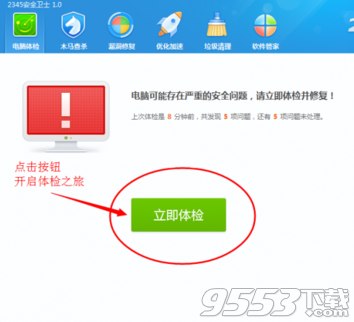
3、安全体检。体检后发现电脑有一些安全补丁没有安装,和一些软件已经卸载无效的桌面快捷方式,单机“一键修复”即可自动下载安全补丁和删除桌面无效快捷方式。
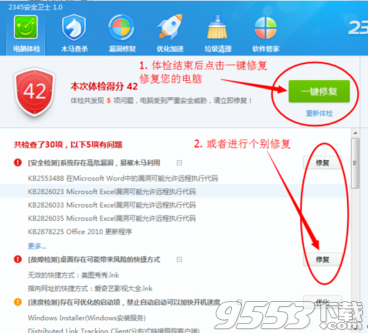
4、木马查杀。单机“木马查杀”下方的“闪电查杀”即可对电脑进行病毒扫描,发现病毒软件或木马后会提示你。
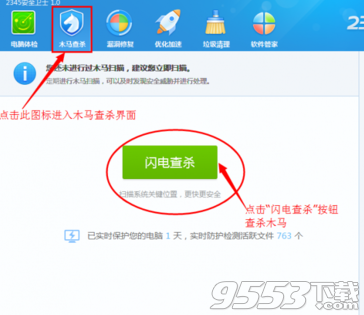
5、电脑优化。对电脑开机项进行扫描,有的软件是不必开机启动的,扫描后会提示你哪些可以进行优化,单机“立即优化”就行了。
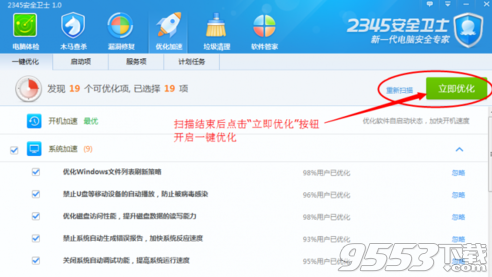
6、垃圾清理。对电脑垃圾进行扫描,清理不必要的软件缓存和一些日志文件、系统垃圾文件等等,清理垃圾可以加快电脑运行速度。
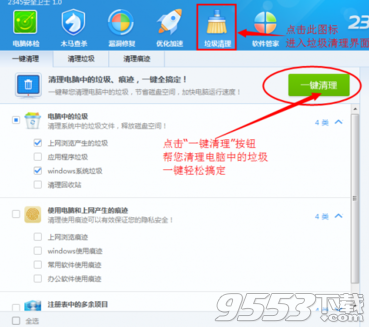
7、软件管家。可以进行软件下载,软件升级,软件卸载操作,安全又方便。

1、打开安装程序,这里推荐选择自定义安装
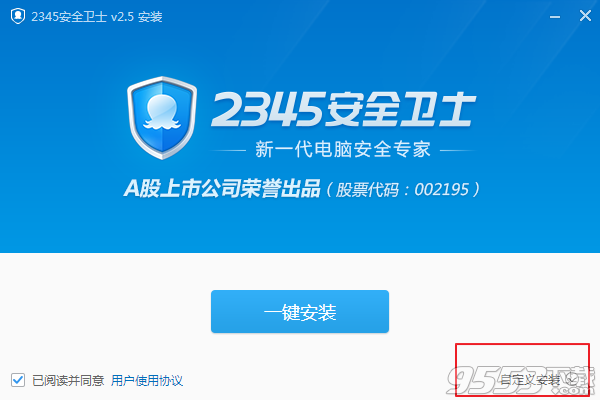
2、选择安装位置之后,即可开始安装
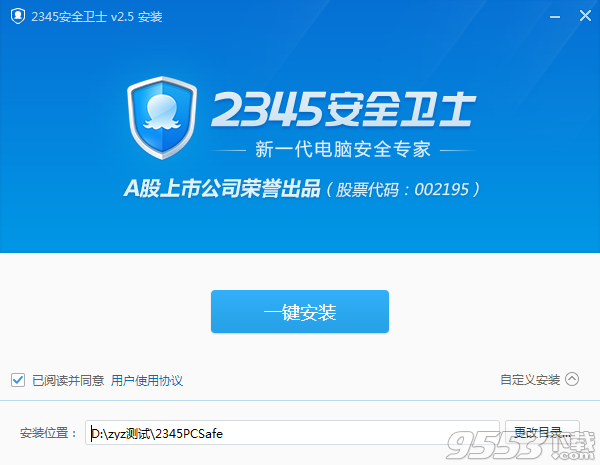
3、耐心等待程序安装完成即可。
一、把软件加入2345安全卫士白名单
1、进入2345安全卫士界面以后,然后再点右上角的倒三角,然后再点击【设置】
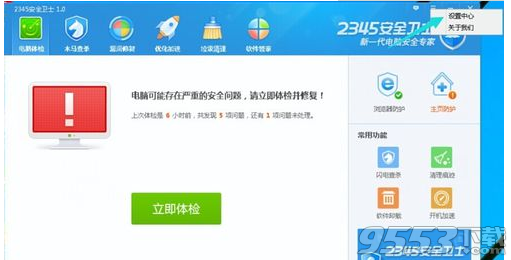
2、进入2345安全卫士设置界面,然后再点击【查杀木马】然后在设置白名单下面点击【进入信任区】。

3、你可以添加文件夹,或是文件加入到白名单。然后再选择软件所在的位置。
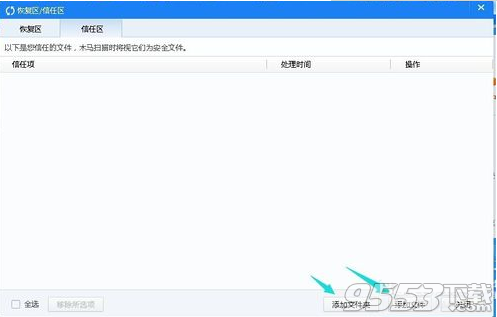
4、确认把这个文件添加到信任。点击【确定】
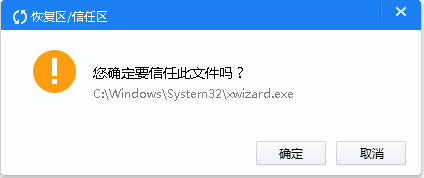
5、添加成功,如下图所示:
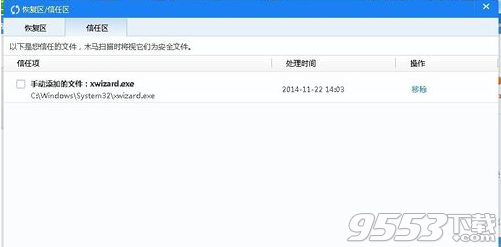
二、设置和解锁默认浏览器
设置锁定
1、运行2345安全卫士。
2、进入软件以后然后再点击【电脑体验】项下面的【浏览器防护】
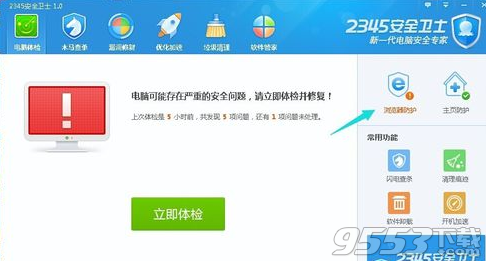
3、在这个窗口中就可以看到默认浏览器的选项,选择一个你要设置的默认浏览器,然后再再把锁定开关开启。
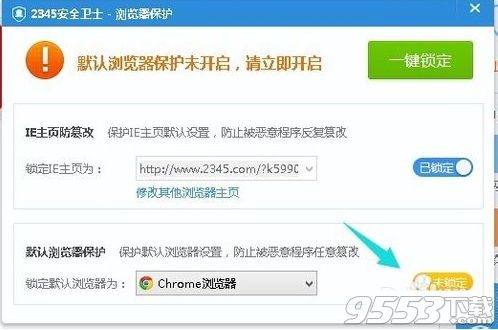
4、现在已锁定了GoogleChrome浏览器为默认的浏览器。下次运行的时候就会自动调用这个浏览器访问超链。
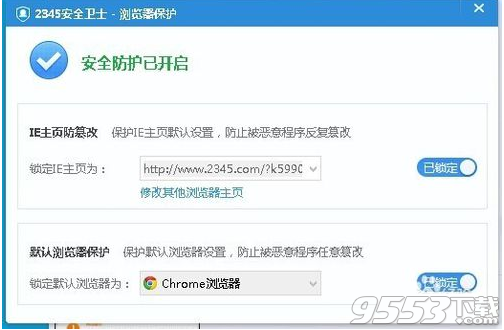
解除锁定
在同样的窗口把锁定的开关,关上,然后再确定一下就可以完成解锁。
2345安全卫士怎么总提示-下载完成请放心使用
这个是文件防护功能在起作用。如果您使用安全卫士1.3以上版本,就可以自己设置弹窗的类型了
2345安全卫士垃圾清理功能不彻底
1.3以上版本的安全卫士强化浏览器的垃圾清理效果,清理会更彻底
安全卫士V5.4
1、主页防护:支持第三方浏览器主页防护功能;
2、性能优化:优化卫士内存性能。
安全卫士V5.3
1、优化加速:添加全部忽略功能,一键忽略更简单;
2、垃圾清理:垃圾项下添加清理风险说明提示;
3、软件管家:优化界面内容展示效果。